
Apple उत्पादों में ऐप गोपनीयता फ़ीचर
आप ऐप्स के साथ जो डेटा शेयर करते हैं, उसकी समीक्षा करने और उसे प्रबंधित करने के लिए Apple आपको सेटिंग्ज़, फ़ीचर और नियंत्रण प्रदान करता है।

Apple डिवाइस पर ऐप गोपनीयता सेटिंग्ज़ की समीक्षा करें और उन्हें अपडेट करें
आपके डिवाइस की गोपनीयता सेटिंग्ज़ को सावधानीपूर्वक बनाया गया है ताकि आपके डेटा का नियंत्रण आपके पास रहे। उदाहरण के लिए, आप अपने कैमरा का उपयोग करने के लिए सोशल नेटवर्किंग ऐप को अनुमति दे सकते हैं ताकि आप तस्वीरें खींच सकें और उन्हें अपलोड कर सकें। इन सेटिंग्ज़ की समीक्षा करने का एक कारण यह है कि क्या किसी अन्य व्यक्ति ने आपका डिवाइस सेटअप किया है या क्या उसके पास इसका ऐक्सेस था और वह आपका पासकोड जानता है। आप यह सुनिश्चित करना चाहते हैं कि उस व्यक्ति ने आपकी सेटिंग्ज़ को बदला नहीं है।
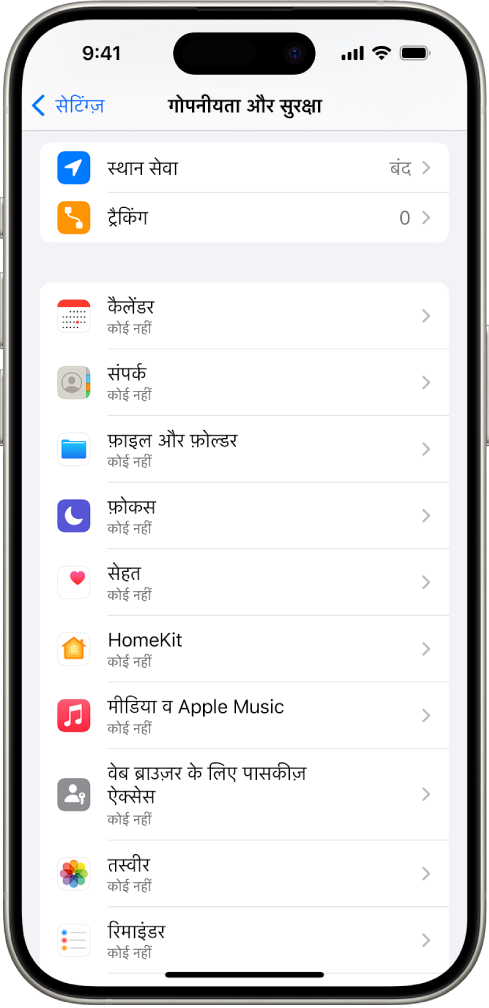
निम्नलिखित में से कोई कार्य करें :
अपने iPhone या iPad पर : सेटिंग्ज़
 > गोपनीयता और सुरक्षा
> गोपनीयता और सुरक्षा  पर जाएँ।
पर जाएँ।अपने Mac पर जिसमें macOS 13 या उसके बाद का संस्करण है : Apple मेनू
 > सिस्टम सेटिंग्ज़ चुनें, फिर साइडबार में गोपनीयता और सुरक्षा चुनें।
> सिस्टम सेटिंग्ज़ चुनें, फिर साइडबार में गोपनीयता और सुरक्षा चुनें।अपने Mac पर जिसमें macOS 12 या उससे पुराना संस्करण है : Apple मेनू
 > सिस्टम प्राथमिकता चुनें, “साइन-इन और सुरक्षा” चुनें, फिर गोपनीयता पर क्लिक करें।
> सिस्टम प्राथमिकता चुनें, “साइन-इन और सुरक्षा” चुनें, फिर गोपनीयता पर क्लिक करें।
डेटा प्रकारों (उदाहरण के लिए, कैलेंडर, संपर्क, तस्वीर, रिमाइंडर, इत्यादि) की सूची की समीक्षा करें।
सूची से कोई डेटा प्रकार चुनें ताकि यह दिखाई दे कि आपके डिवाइस के कौन-से ऐप्स के पास उसका ऐक्सेस है।
कोई ऐप उस समय तक सूची में दिखाई नहीं देता है जब तक कि यह अनुमति नहीं माँगता है और आप ऐसे किसी भी ऐप्स को अनुमति प्रदान कर सकते हैं या वापस ले सकते हैं जिसने ऐक्सेस माँगा है। तस्वीरों के लिए आप ऐप्स को दिया गया ऐक्सेस बदल भी सकते हैं। कोई ऐप केवल उसी स्थिति में सेटिंग में डेटा प्रकार का उपयोग कर सकता है यदि आपने ऐप अनुमति प्रदान की है।
नोट : अपने Apple डिवाइस पर गोपनीयता सेटिंग्ज़ को बदलने से केवल यह बदलाव होता है कि ये ऐप्स आपके डिवाइस को कैसे ऐक्सेस कर सकते हैं। यदि आप तृतीय-पक्ष ऐप (Apple के अतिरिक्त अन्य कंपनियों द्वारा निर्मित ऐप्स) के लिए गोपनीयता और सुरक्षा सेटिंग्ज़ बदलना चाहते हैं , तो आपको तृतीय-पक्ष खाते में साइन इन करना होगा (इसके ऐप या इसके ब्राउज़र के माध्यम से) और वहाँ से सेटिंग्ज़ को अपडेट करना होगा।
ऐप ट्रैकिंग पारदर्शिता का उपयोग करें
ऐप ट्रैकिंग पारदर्शिता आपको यह निर्धारित करने देती है कि कोई ऐप आपकी ऐक्टिविटी को अन्य कंपनियों के ऐप्स और वेबसाइट पर ट्रैक कर पाए या नहीं। आप अपनी ऐक्टिविटी को ट्रैक करने की अनुमति को किसी भी समय वापस ले सकते हैं। यदि आप “ट्रैक करने के सिए ऐप्स को अनुरोध करने की अनुमति दें” को बंद करते हैं, तो जो ऐप्स आपकी ऐक्टिविटी को ट्रैक करना चाहते हैं, उनसे आपको संकेत नहीं मिलेंगे। इस सेटिंग के बंद रहने पर जो भी ऐप ट्रैक करने की अनुमति माँगता है, उसके साथ ऐसा व्यवहार होता है मानो आपने “ऐप से ट्रैक करने के लिए न कहें” चुना हो।
निम्नलिखित में से कोई कार्य करें :
अपने iPhone या iPad पर : सेटिंग्ज़
 > गोपनीयता और सुरक्षा > ट्रैकिंग पर जाएँ, फिर “ट्रैक करने के सिए ऐप्स को अनुरोध करने की अनुमति दें” को बंद करें।
> गोपनीयता और सुरक्षा > ट्रैकिंग पर जाएँ, फिर “ट्रैक करने के सिए ऐप्स को अनुरोध करने की अनुमति दें” को बंद करें।अपने Apple TV पर : सेटिंग्ज़ > सामान्य > गोपनीयता और सुरक्षा > ट्रैकिंग पर जाएँ, फिर “ट्रैक करने के सिए ऐप्स को अनुरोध करने की अनुमति दें” को बंद करें।
देखें कि ऐप्स किस तरह ऐप गोपनीयता रिपोर्ट की मदद से आपके डेटा को ऐक्सेस कर रहे हैं
यदि आप चिंतित हैं कि आपके किसी क़रीबी व्यक्ति ने आपके iPhone या iPad पर आपकी अनुमति के बिना ऐप्स इंस्टॉल किए हैं—या उन्होंने आपके द्वारा इंस्टॉल किए गए ऐप्स की सेटिंग्ज़ बदली है, तो आप ऐप गोपनीयता रिपोर्ट चालू कर सकते हैं।
आपको इस बारे में विवरण मिलेंगे कि प्रत्येक ऐप कितनी बार आपका डेटा ऐक्सेस करता है (उदाहरण के लिए, आपका स्थान, कैमरा और माइक्रोफ़ोन)।
सेटिंग्ज़
 > “गोपनीयता और सुरक्षा” पर जाएँ।
> “गोपनीयता और सुरक्षा” पर जाएँ।नीचे स्क्रोल करें और ऐप गोपनीयता रिपोर्ट पर टैप करें।
ऐप गोपनीयता रिपोर्ट चालू करें।
आप सेटिंग्ज़ > गोपनीयता और सुरक्षा > ऐप गोपनीयता रिपोर्ट पर जाकर किसी भी समय ऐप गोपनीयता रिपोर्ट को बंद कर सकते हैं। ऐसा करने से आपके डिवाइस से रिपोर्ट डेटा साफ़ हो जाता है।
नोट : ऐप गोपनीयता रिपोर्ट केवल तभी जानकारी एकत्र करना शुरू करती है जब आप इसे चालू करते हैं, इसलिए विवरण दिखाई देने में कुछ समय लग सकता है। जब आप अपने डिवाइस पर ऐप्स का उपयोग जारी रखेंगे, तो आप अधिक जानकारी देखेंगे। आपकी ऐप गोपनीयता रिपोर्ट का डेटा एंक्रिप्ट किया जाता है और केवल आपके डिवाइस पर संग्रहित किया जाता है। रिपोर्ट दिखाती है कि कितनी बार—और कब—किसी ऐप ने पिछले 7 दिनों में गोपनीयता की दृष्टि से संवेदनशील डेटा या डिवाइस सेंसर को ऐक्सेस किया। आप अधिक जानने के लिए प्रत्येक ऐप और डेटा प्रकार पर टैप कर सकते हैं।